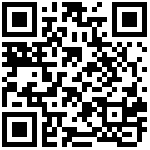学院云盘可同时通过网页端、电脑客户端和手机端访问
电脑端使用说明,请访问 https://wiki.nczy.edu.cn/docs/xxh/xxh-1cua9ep2rgc4c
手机端使用说明,请访问 https://wiki.nczy.edu.cn/docs/xxh/xxh-1cuhjr8bti7po
云盘全部功能使用说明,请访问 https://wiki.nczy.edu.cn/docs/xxh/xxh-1bm115kb5ihts
1、登录
使用360浏览器极速模式,从https://cloud.nczy.edu.cn/ 地址进入,输入统一身份认证账号和密码登录
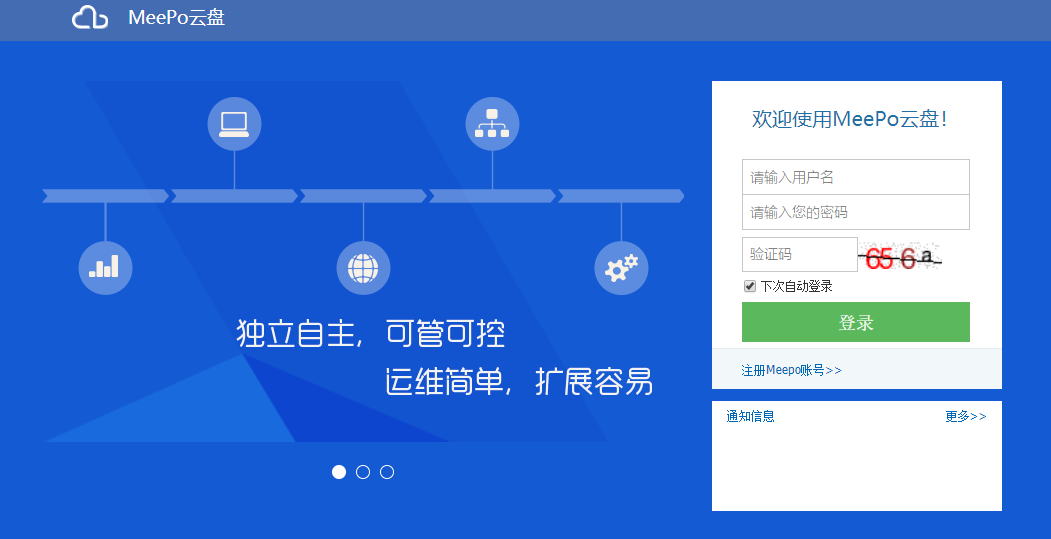
也可从学院首页–>智慧校园–>统一门户,输入统一身份认证账号和密码登录,点击云盘系统进入

如下图,输入统一身份认证账号和密码登录
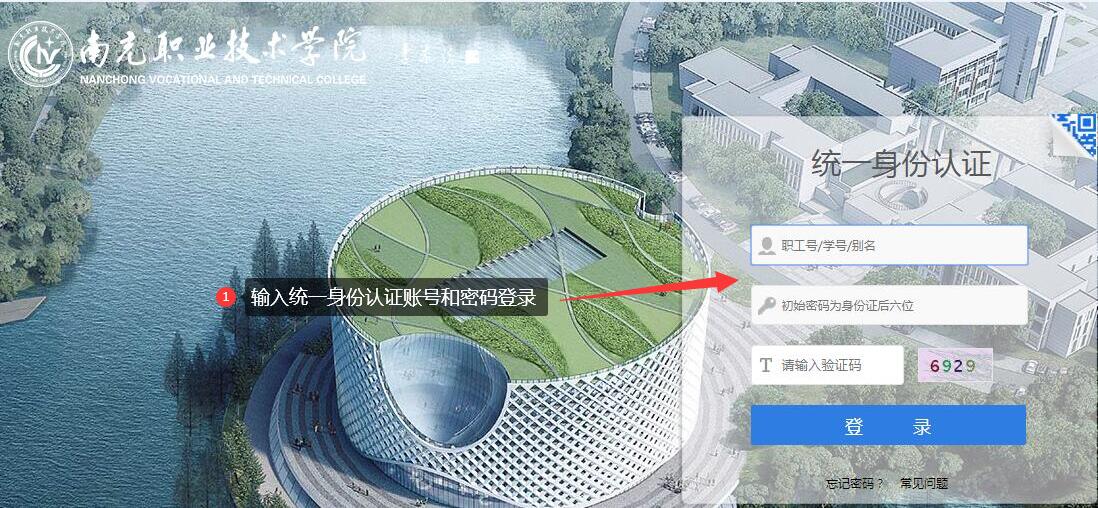
登录后进入个人门户界面,如下图所示。在“我的应用”栏目点击“云盘系统”,进入云盘界面
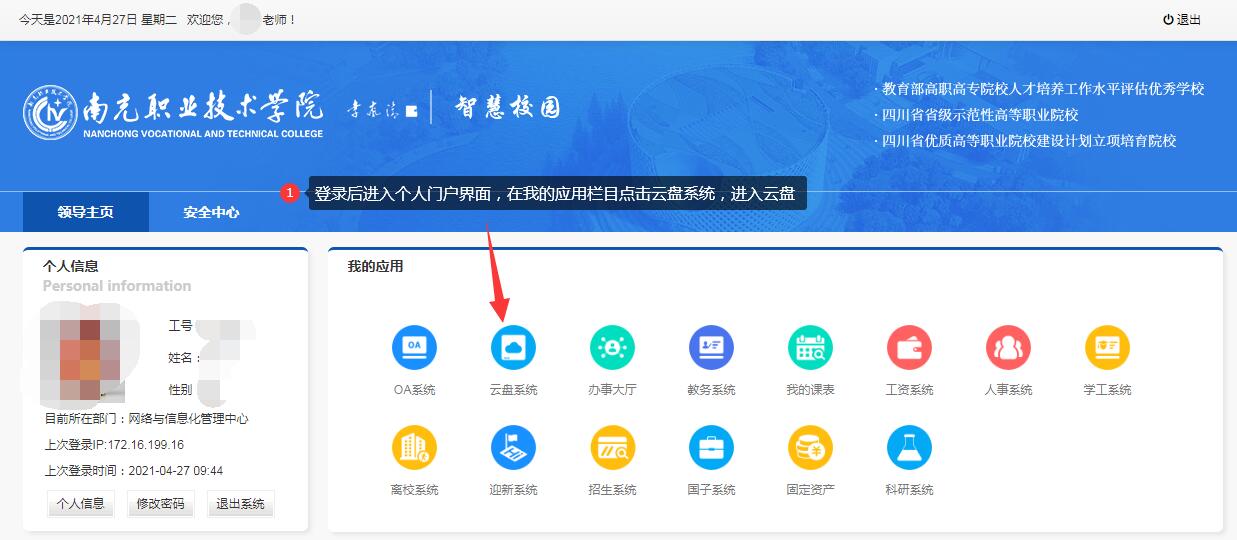
2、上传
进入云盘界面后,左上角点击新建文件夹,给文件夹取名
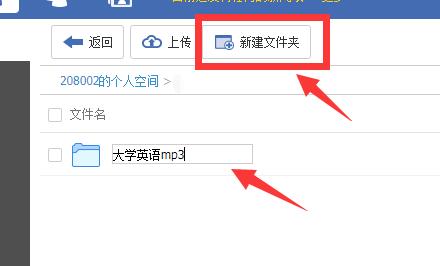
点击文件夹名称进入该文件夹,左上角点击进行上传文件
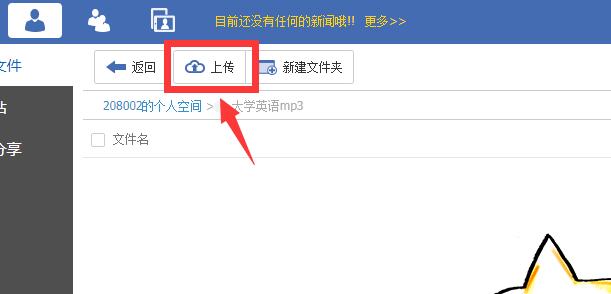
网页右下角弹出上传文件界面,点击添加文件选择上传
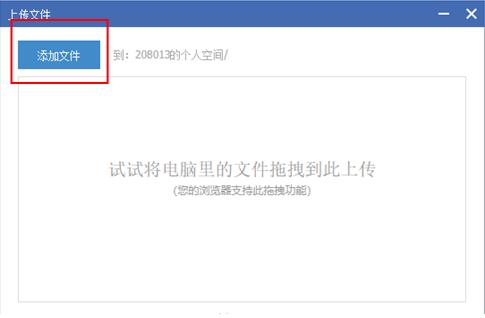
在上传框中,选中要上传的文件,点击打开。可同时选中多个文件

右下方的上传界面会显示上传清单和进度,主界面会显示已经上传的文件
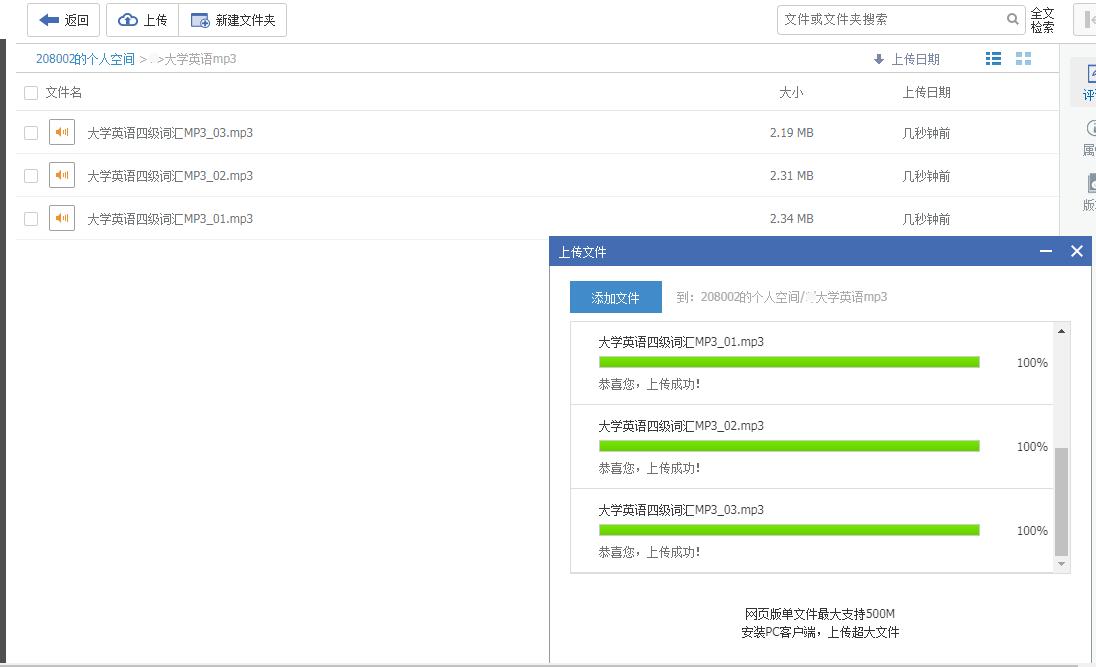
注:网页版单文件最大支持500M,且不支持上传文件夹。
更完整的上传功能,请使用PC版客户端
3、下载
在文件列表界面,选中文件,点击“下载”按钮下载文件。

文档更新时间: 2021-04-30 15:32 作者:admin